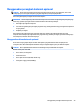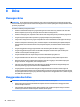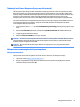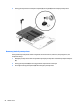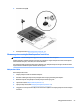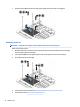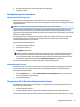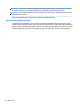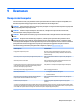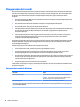User Guide - Windows 8.1
Table Of Contents
- Selamat Datang
- Mengenal komputer Anda
- Menyambung ke jaringan
- Menyambung ke jaringan nirkabel
- Menyambung ke jaringan berkabel
- Menavigasi menggunakan keyboard, gestur sentuh, dan alat penunjuk
- Multimedia
- Manajemen daya
- Mematikan (memadamkan) komputer
- Mengeset pilihan daya
- Menggunakan mode hemat daya
- Menggunakan daya baterai
- Mencari informasi selengkapnya tentang baterai
- Menggunakan Pemeriksaan Baterai
- Menampilkan sisa daya baterai
- Memaksimalkan masa pengosongan daya baterai
- Menangani tingkat isi baterai yang rendah
- Memasang atau melepas baterai
- Menghemat daya baterai
- Menyimpan baterai yang dapat diganti sendiri
- Membuang baterai yang dapat diganti sendiri
- Mengganti baterai yang dapat diganti sendiri
- Menggunakan daya AC eksternal
- Kartu dan perangkat eksternal
- Drive
- Keamanan
- Memproteksi komputer
- Menggunakan kata sandi
- Menggunakan perangkat lunak antivirus
- Menggunakan perangkat lunak firewall
- Menginstal pembaruan penting keamanan
- Menggunakan HP Client Security (hanya model tertentu)
- Menggunakan HP Touchpoint Manager (hanya model tertentu)
- Memasang kabel pengaman opsional
- Menggunakan pembaca sidik jari (hanya model tertentu)
- Pemeliharaan
- Pencadangan dan pemulihan
- Computer Setup (Konfigurasi Komputer) (BIOS), MultiBoot, dan HP PC Hardware Diagnostics (UEFI)
- Dukungan
- Spesifikasi
- Aksesibilitas
- Bepergian dengan membawa komputer
- Memecahkan masalah
- Sumber rujukan untuk memecahkan masalah
- Mengatasi masalah
- Komputer tidak mau menyala
- Tampilan layar komputer kosong
- Perangkat lunak tidak berfungsi dengan normal
- Komputer hidup tapi tidak merespons
- Komputer hangat luar biasa
- Perangkat eksternal tidak berfungsi
- Koneksi jaringan nirkabel tidak berfungsi
- Cakram drive optik eksternal opsional tidak berputar
- Film tidak terlihat pada layar eksternal
- Proses penulisan cakram drive optik eksternal opsional tidak dapat dimulai, atau berhenti sebelum se ...
- Pelepasan muatan listrik statis
- Indeks
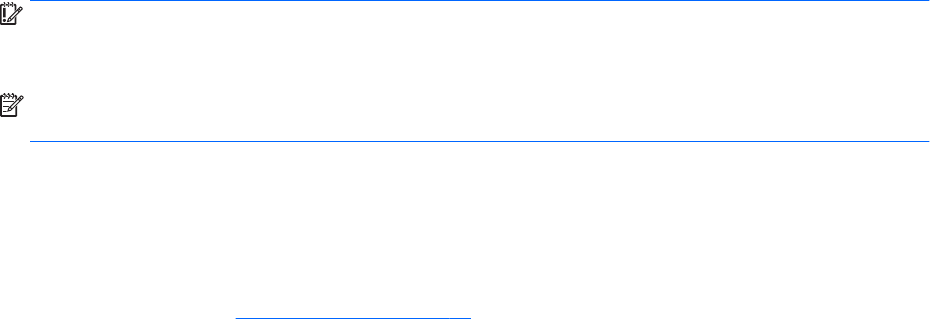
Teknologi Intel Smart Response (hanya model tertentu)
Teknologi Intel® Smart Response (SRT) adalah tur penyimpanan sementara (memori kas) Teknologi Intel®
Rapid Storage (RST) yang mampu meningkatkan performa sistem komputer secara signikan. Melalui SRT,
komputer dengan modul SSD mSATA dapat digunakan sebagai memori kas di antara memori sistem dan drive
hard drive. Ini menguntungkan, sebab di saat SSD memberikan pengalaman performa sistem yang
disempurnakan, drive hard drive (atau volume RAID) memberikan kapasitas penyimpanan yang maksimum.
Jika Anda menambah atau meningkatkan kapasitas hard drive dan ingin mengeset volume RAID, Anda harus
menonfungsikan SRT untuk sementara, mengeset volume RAID, kemudian memfungsikan SRT. Untuk
menonfungsikan SRT untuk sementara:
1. Pada layar Mulai, ketik Intel, lalu pilih Intel Rapid Storage Technology (Teknologi Penyimpanan Cepat
Intel).
2. Klik tautan Acceleration (Akselerasi), lalu klik tautan Disable Acceleration (Nonaktifkan Akselerasi).
3. Tunggu hingga Mode Akselerasi selesai.
4. Klik tautan Reset to Available (Set ulang ke Tersedia).
PENTING: Anda harus menonfungsikan SRT untuk sementara saat mengubah mode RAID. Buat perubahan,
kemudian aktifkan ulang SRT. Jika tur ini tidak dinonfungsikan untuk sementara, Anda tidak akan dapat
membuat maupun mengubah volume RAID.
CATATAN: HP tidak mendukung SRT dengan SED (self-encrypting drive: drive yang dapat melakukan
enkripsi sendiri).
Melepas atau memasang kembali penutup akses
Melepas penutup akses
Lepas penutup akses untuk mengakses slot modul memori, hard drive, dan komponen lainnya.
1. Lepas baterai (lihat Melepas baterai pada hal. 41).
2. Dengan menghadapkan rongga baterai berlawanan dari Anda, lepaskan sekrup (1), dan kemudian
kendurkan sekrup penutup akses (2).
Menggunakan hard drive 51